iPodとMacの間でファイルを転送する3つの方法
あなたが外にいて、あなたのiPodで音楽を聴きたいときは、どうしますか? 答えは、ポータブルな喜びのためにMacからiPodに無料の曲を転送することです。 あなたのiPodでたくさんの音楽を取得する必要があるとき、それを行う方法? 解決策は、スペースを解放してiPod音楽のバックアップを作成するために、iPodからMacに音楽を抽出することです。 しかし、どうやってそれを作っていますか? この記事では、iPodとMacの間でファイルをコピーする3つの方法を紹介します。
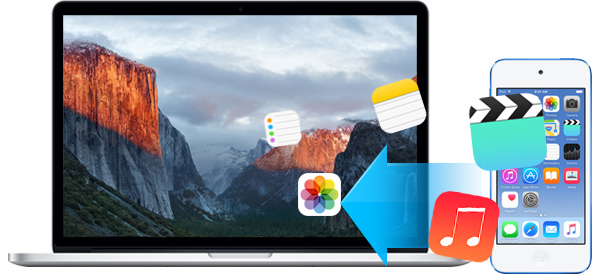
iTunesでiPodからMacにデータを転送する方法
iTunesは、音楽、ビデオ、写真などをiPodからMacにコピーする最善の方法です。 以下の手順に従って、iPodの音楽、写真、ビデオなどをMacに転送できます。
1。 MacでiTunesを起動します。
2。 USBケーブルでiPodをMacに接続します。
3。 iPodアイコンを見つけてクリックします。 要約情報が表示されます。
4。 [バックアップ]から[このコンピュータ]> [今すぐバックアップ]> [自動的にバックアップする]をクリックします。 iPodでデータを復元する バックアップの復元をクリックして、このiTunesバックアップから削除します。
5。 連絡先、カレンダー、メールなどをMacに転送する場合は、iTunesで「情報」をクリックして、iPodデータをiTunesでMacに同期する必要があります。
上記の方法でiPodからMacにデータ(音楽、ビデオ、写真、連絡先、カレンダーなど)を転送するのは簡単です。 しかし、あなたはiTunesがあなたのiPodメッセージをMacに転送しないように見えるかもしれません。 そして時折、 iTunesが音楽を同期しない 何らかの理由でMacに転送します。 そのような問題は本当に面倒です。
AirDropでiPodとMac間でデータを転送する
AirDropは、クリックするだけでiPodからMacに曲をコピーし、簡単なガイドでMacデータをiPodに移動できるようにするAppleのクリエイティブです。 必要なのは、iPod touch(第5世代)以降、macOS Mojave以降を搭載したMac、そして確かに両方のデバイスにAirDropをインストールすることです。 また、「Bluetooth」と「Wi-Fi」をオンにし、「パーソナルホットスポット」をオフにする必要があります。
手順は次のとおりです。
- 1。 AirDropをオンにして設定する
- 2。 MacからiPodへの曲のコピー
- 3。 iPodの音楽とビデオをMacと同期させる
- 4。 転送されたデータを検索する
Macでは、「移動」>「AirDrop」>「AirDropウィンドウの下部にある「私を発見できるようにする」」をクリックします。
iPodの場合は、iPodの下の "AirDrop"タブからスライドして、 "Control Center"に移動します。
Macの場合は、iPodに転送する音楽を選択し、AirDropウィンドウに表示されているAirDropユーザーにドラッグ&ドロップして、「送信」をクリックして曲を転送します。 また、移動する写真やビデオを選択することもできます。
iPodからMacに写真を転送したい場合は、iPodで写真を見つけ、写真のウィンドウで「AirDrop」を見つけて、「Everyone」を選択して写真をiPodの近くのMacに転送します。
あなたのiPodでは、Macから転送されたデータがiPodの適切なアプリに表示されます。 たとえば、音楽アプリに音楽が表示され、写真アプリに写真が表示されます。 お使いのMacでは、ダウンロードした音楽とビデオをDownloadsフォルダに保存します。
AirDropは非常に使いやすいです。 しかし、9メーターから遠く離れていなくても、MacとiPodを一緒に保つ必要があります。 iPodとMacは同じインターネットに接続する必要があります。
Mac用iPod転送でiPodとMacの間ですべてのデータを転送する
iPodデータをMacにリッピングしたり、MacファイルをiPodに安全かつ完全に転送するために、3つ目の方法で3番目のアプリを共有しています。 Mac用iPod転送。 このソフトウェアを使用すると、簡単に3つのステップで簡単に安全にiPodとMac間でデータを転送できます。 まず、このアプリを無料でダウンロードし、Macにインストールして起動します。
iPodをMacに接続する
USBケーブルでiPodをMacに接続し、このプログラムが自動的にiPodを検出するまで待ちます。
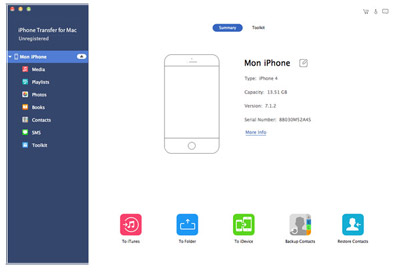
iPodからMacに転送するファイルを選択する
iPodからMacに音楽を自由に転送したい場合は、「メディア」>曲を選択>「書き出し先」>「Macに書き出し」をクリックしてiPodからMacに曲を転送します。 あなたがしたい場合は 連絡先をMacに同期するあなたが好きなように、連絡先>「インポート/エクスポート」>「選択した/すべての連絡先をエクスポート」をMacに選択します。

MacからiPodにデータを転送する
あなたがMacからiPodに音楽を同期させたいなら、Mac用のこのiPodリッパーも良い仕事をする。 「追加」>「ファイルを追加」をクリックして、MacからiPodに音楽をリッピングします。 そして、最高のポイントの1つは、このソフトウェアがあなたのiPodと互換性があるためにビデオや音楽フォーマットを変換することです。
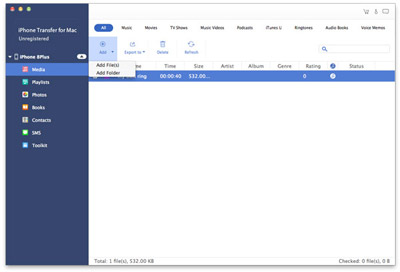

- iOSデバイス(iPod、iPhone、iPad)に対応
- iPodのデータをMacのiPodに転送する
- 優れた管理のためにMac上の連絡先を重複排除する
- Macで簡単にメディアファイルを管理
- ワンクリックでiTunesにデータを転送する







